Microsoft azure adalah Cloud Computing yang banyak digunakan serta populer di dunia. Microsoft Azure sendiri memiliki nilai jual yang tidak main-main karena layanan yang diberikan sangat mumpuni di bidang terlebih lagi keamanan data sangat terjaga dan yang paling penting mudah digunakan.
Karena memiliki hak akses di DreamSpark yang juga memiliki Subscription Microsoft Azure, tentu jadi ingin menjajal rupa dari Cloud Computing ini. Oleh karena itu perkenankan saya untuk me-review secara singkat tentang Microsoft Azure ini sebagai berikut:
Do It!
- Buka Browser dan pergi ke http://portal.azure.com dan masukkan akun microsoft yang telah dimiliki, bila berhasil masuk akan tertampil halaman beranda seperti gambar dibawah ini:
- Kemudian pilih New -> Web+Mobile -> Web App -> Create
Sticky:App Name: Nama web nantinya.
Subscription: Sesuai dengan tipe akun, disini saya menggunakan DreamSpark.
Resource Group: Biasa kosong, namun isi saja dengan nama Default maka nantinya akan otomatis mendeteksi bagian App Service negara berada, jika telah selesai akan tertampil ServicePlan(Southeast Asia).
- Bila berhasil maka akan muncul pemberitahuan dan halaman menu baru terbuka serta dalam tahap ini juga telah berhasil membuat sebuah website dengan ufistore.azurewebsites.net. Simpelnya, website tersebut bisa digunakan sebagai page landing, domain blog atau website dan sebagainya.
What's Next?
Gambar di atas merupakan sebuah page landing sederhana dari Microsoft Azure, nah untuk dapat memasukan page landing yang kamu miliki, cara pertama ialah membuat Set Deployment Credential dengan memilih All Setting -> Deployment Credentials -> buatlah username dan password kemudian Save, bila berhasil akan ada muncul notification dari pojok kanan atas pada icon lonceng.
- Kemudian, Copy FTP hostname(biru) ke Internet Explorer.
- Maka akan dimintai username dan password credentials
- masukkan username dengan FTP/Deployment username (merah)
- masukan password yang telah dibuat.
Bila berhasil akan masuk ke panel dari web yang telah kita buat sebelumnya, agar lebih mudah mengelola filenya ada baiknya melalui File Explorer dengan mengklik menu View -> Open FTP in File Explore.
Secara otomatis akan dibawa masuk ke File Explorer seperti gambar dibawah ini:
Terakhir, masuk ke folder Site -> wwwroot -> copykan Page Landing atau sourcecode website yang dimiliki ke dalam folder ini. Dan taraa page landing sudah jadi :).
Demikianlah cara mudah membuat webservice menggunakan Microsoft Azure, apabila punya pertanyaan seputar Microsoft Azure.. Saya siap membantu di kolom komentar ;).











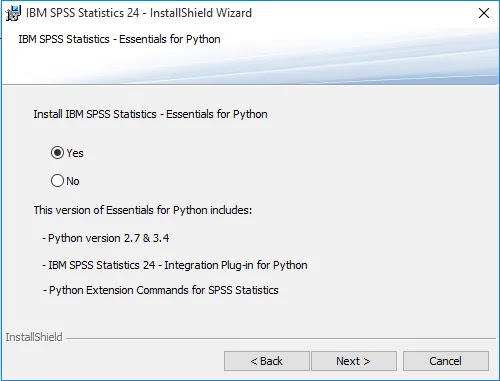







0 Komentar